Nếu bạn mới đang bắt đầu chạy quảng cáo có lẽ Facebook Business Manager (BM) sẽ còn mới lạ, chắc chắn bạn sẽ thắc mắc tài khoản BM với tài khoản Facebook khác gì nhau? Chạy quảng cáo facebook bằng tài khoản BM hay tài khoản cá nhân sẽ có hiệu quả hơn?
Vậy tài khoản BM Facebook là gì? Cách tạo tài khoản BM như thế nào?
Cùng theo dõi bài viết ngay sau đây của DDI để giải đáp tất cả những thắc mắc này nhé.

Facebook Business Manager là gì?
Facebook Business Manager (viết tắt là BM) hay còn gọi là Trình quản lý doanh nghiệp là công cụ miễn phí được Facebook phát triển nhằm giúp doanh nghiệp dễ dàng trong việc tổ chức và quản lý tài khoản của mình trên đây. Cơ bản bạn có thể dùng tài khoản Facebook Business Manager để quản lý tất cả tài sản mà doanh nghiệp đang sở hữu.
Với tài khoản Facebook Business Manager, bạn có thể thực hiện các thao tác:
- Tạo và quản lý nhiều tài sản như Trang Facebook, tài khoản Instagram, danh sách đối tượng hoặc danh mục sản phẩm, tất cả ở một nơi.
- Kiểm soát quyền truy cập và quyền của người dùng cho tất cả mọi người làm việc trên tài khoản quảng cáo, Trang và ứng dụng của bạn đồng thời duy trì quyền sở hữu tất cả tài sản của bạn.
- Theo dõi quảng cáo trên Facebook và Instagram hiệu quả hơn với tổng quan đơn giản và chế độ xem chi tiết về số lần hiển thị và chi tiêu của quảng cáo.
Xem thêm: Các cách tính chi phí quảng cáo Facebook
Bạn đã từng nghe đến “Tài khoản BM1”, “Tài khoản BM5”, “Tài khoản BM80” hay “Tài khoản BM250” chưa?
BM1, BM5, BM80,…BM250 là tên của các loại BM có thể tạo ra 1, 5, 80,…250 tài khoản quảng cáo. Trong quá trình chạy quảng cáo, hầu hết ai cũng sẽ gặp tình trạng bị khóa tài khoản, hoặc bị facebook cho ngừng vĩnh viễn tài khoản đó được chạy quảng cáo. Vì vậy, số lượng tài khoản quảng cáo càng nhiều, thì mất tài khoản này thì vẫn còn tài khoản khác để tiếp tục chạy quảng cáo.

Một tài khoản BM gồm có 3 yếu tố:
- Tài khoản quảng cáo
- Trang Fanpage
- Thành viên
Một tài khoản BM hoàn chỉnh đủ điều kiện để tiến hành chạy quảng cáo thì mỗi yếu tố trên phải có ít nhất một đối tượng. Người tạo tài khoản BM thì mặc định người này sẽ là quản trị viên, quản trị viên có thể thêm nhiều thành viên vào trình quản lý trang để Lúc này bạn có thể thêm thành viên với các quyền hạn khác nhau vào trình quản lý trang để thực hiện nhiệm vụ.
Phân biệt tài khoản cá nhân và tài khoản Facebook Business Manager
Tài khoản Facebook cá nhân là tài khoản cá nhân của mỗi người dùng và chúng ta sẽ sử dụng tài khoản cá nhân để tạo tài khoản Facebook Business Manager.
Mục đích sử dụng
- Fanpage: Đại diện cho doanh nghiệp với mục đích là quảng bá hình ảnh cá nhân, doanh nghiệp, tổ chức đến cộng đồng và tăng sự tương tác với khách hàng tiềm năng hoặc đăng bán hàng.
- Facebook cá nhân: Đại diện cho một cá nhân nhất định, người dùng có quyền gửi lời kết bạn, chấp nhận kết bạn, tham gia thảo luận tại các hộ nhóm, cập nhật đời sống hàng bằng hình ảnh hoặc video, đăng status,..
Mức độ phổ biến
- Fanpage: Các bài đăng trên Fanpage sẽ được mọi người đã thích hoặc theo dõi trang hoặc một người bất kỳ nào đó đều có thể tiếp cận. Điều có nghĩa, Fanpage không có chế độ ẩn bài viết hay chế độ “chỉ mình tôi” như facebook cá nhân.
- Facebook cá nhân: Với bài đăng trên trang cá nhân bạn có thể để chế độ công khai hoặc chế độ bạn bè. Nếu không muốn bất kỳ ai nhìn thấy bài đăng đó, người dùng có thể để chế độ “chỉ mình tôi”.
Lý do nên chạy quảng cáo bằng tài khoản Facebook Business
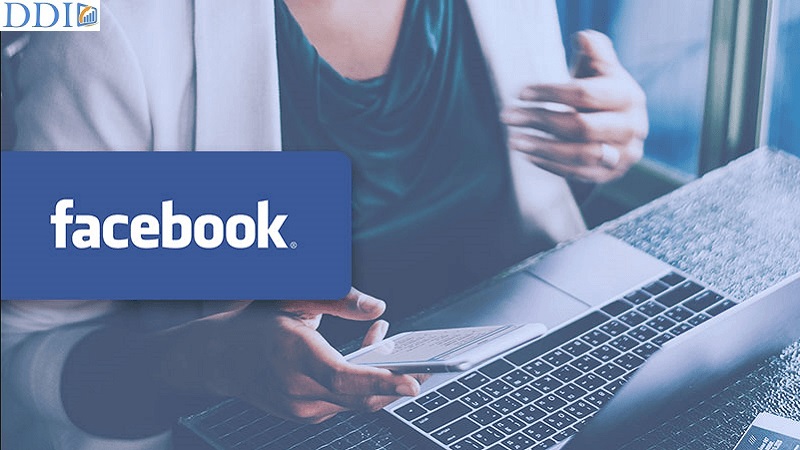
Xem thêm: Viết content
- Mặc dù bạn có thể chạy quảng cáo trên tài khoản facebook cá nhân. Tuy nhiên không khuyến khích sử dụng cho Facebook Ads. Lý do, vì Facebook sẽ mặc định bạn là một cá nhân chứ không phải là doanh nghiệp. Đồng nghĩa với việc độ tin cậy của bạn không cao, đi kèm với đó là khả năng bị khóa tài khoản là vô cùng lớn.
- Các tính năng quảng cáo được cập nhật sớm nhất đối với tài khoản Facebook Business.
- Với bất kỳ lỗi nào xảy ra trên tài khoản Facebook Business đều nhận được sự hỗ trợ tốt hơn từ Facebook Ads Team.
- Quá trình quản lý Fanpage tối ưu hơn. Cùng một lúc có thể quản lý được nhiều Fanpage, sử dụng cùng giao diện và duy nhất một tài khoản Facebook Business Manager.
- Hỗ trợ quản lý và phân quyền cho các thành viên. Với tài khoản Facebook Business, bạn có thể tạo mật khẩu chung sử dụng cho các thành viên trong bộ máy quản lý.
- Có thể hợp tác với công ty khác làm đối tác.
- Giúp người dùng không bị nhầm lẫn giữa thông tin cá nhân và thông tin doanh nghiệp. Không bị phân tâm bởi newsfeed, tập trung cao độ cho chiến dịch.
Nhược điểm của tài khoản Facebook BM
Bên cạnh những lợi ích của tài khoản BM mang lại, thì cũng tồn tài một số nhược điểm như:
- Tài khoản quảng cáo được thêm vào Facebook Business Manager của bạn sẽ tồn tại vĩnh viễn, không thể xóa bỏ được.
- Giao diện sẽ khác so với tài khoản facebook cá nhân, một số tính năng cũng được bổ sung thêm nên bạn sẽ cần một thời gian để làm quen và sử dụng thành thạo.
- Quảng cáo có của bạn có thể bị vô hiệu hóa nhưng không bị xóa. Điều này nghĩa là bạn sẽ đạt đến giới hạn số lượng tài khoản như ước muốn. Theo thông tin mới nhất thì giới hạn là 5 tài khoản quảng cáo. Tuy vậy, giới hạn này rất có thể sẽ thay đổi dựa theo thời gian. Bạn cũng có thể yêu cầu trang Facebook tăng giới hạn này.a
Hướng dẫn tạo tài khoản Facebook BM
Để tạo tài khoản business, đầu tiên bạn đăng nhập vào facebook cá nhân và làm theo các bước sau:
Bước 1: Truy cập vào đường link https://business.facebook.com. Sau đó ấn chọn “Tạo tài khoản” ở góc trái màn hình.

Bước 2: Điền đầy đủ các thông tin theo form hiện trên màn hình

- Tên doanh nghiệp và tài khoản của bạn: Bạn nên đặt tên gần giống với tên Fanpage và tên Công ty. Vậy sẽ dễ xác minh doanh nghiệp hơn.
- Tên của bạn: Tên bạn điền ở đây nên giống với tên Facebook của bạn. Và nên giống với tên trên giấy tờ tùy thân của bạn. Facebook yêu cầu người dùng sử dụng tên thật của mình, tiện
- Email doanh nghiệp: Nên là email có dạng contact@tenmien.com / admin@tenmien.vn / … Sử dụng email dạng này, Facebook mới coi bạn là một doanh nghiệp.
Sau gửi bạn ấn “Gửi”, hệ thống sẽ gửi mail xác minh vào email mà bạn đã khai báo. Bạn vào email và xác nhận là xong bước tạo tài khoản business.
Bước 2: Điền thông tin cho doanh nghiệp
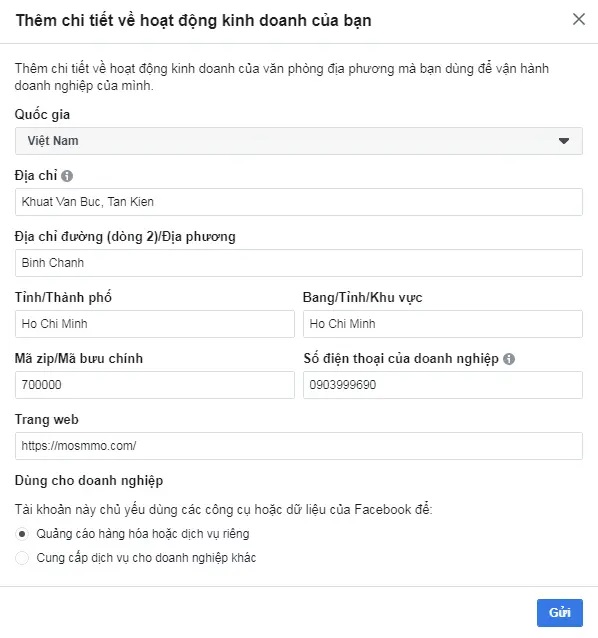
- Sau khi ấn nút “Gửi” bạn sẽ nhận được thông báo xác nhận email, bạn bấm “Xong”
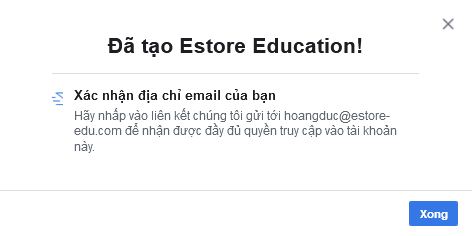
Xem thêm: Kích thước ảnh chạy quảng cáo Facebook chuẩn
- Bạn vào email để xác nhận theo hướng dẫn là hoàn tất.

Như vậy là bạn đã truy cập được vào trình quản lý doanh nghiệp của mình.
Bước 3: Cài đặt thông tin cho doanh nghiệp
Tại giao diện Trình quản lý doanh nghiệp, bạn chọn “Cài đặt doanh nghiệp” ở góc phải màn hình. Ở đây bạn sẽ thấy giao diện để thực hiện các thao tác.
Giao diện Trình quản lý kinh doanh để chúng ta làm việc
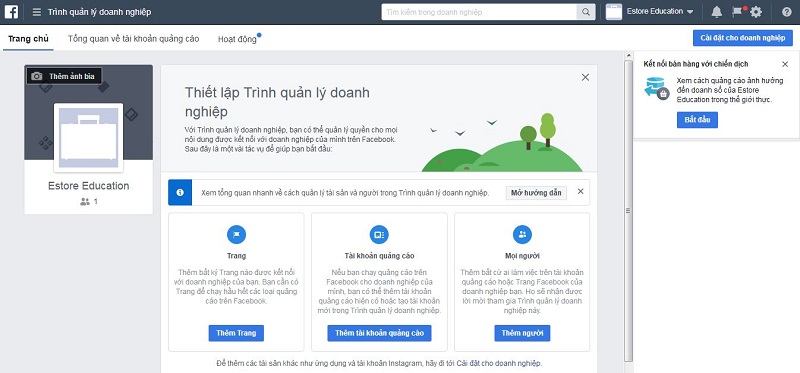
Bước 4: Thêm và phân quyền cho tài khoản mới.
Lưu ý: Với Quyền truy cập quản trị, bạn chỉ nên cấp cho những ai mà bạn thực sự tin tưởng.
Ở mục Người dùng > Người > chọn Thêm.

Điền địa chỉ email người dùng mới và phân quyền cho tài khoản
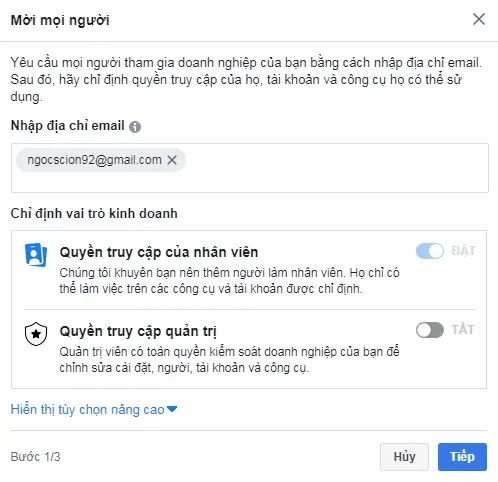
Bước 5: Thêm Trang từ tài khoản cá nhân vào Business
Nếu bạn đã từng tạo Fanpage bằng tài khoản cá nhân trước đó, bây giờ bạn có thể thêm Fanpage đó vào tài khoản Business.
Lưu ý để fanpage thì bạn phải là quản trị viên của trang đó.
- Để chuyển Fanpage từ tài khoản cá nhân sang tài khoản Facebook Business, bạn làm như sau: Ở mục Tài khoản > Trang, bạn nhấn vào Thêm:
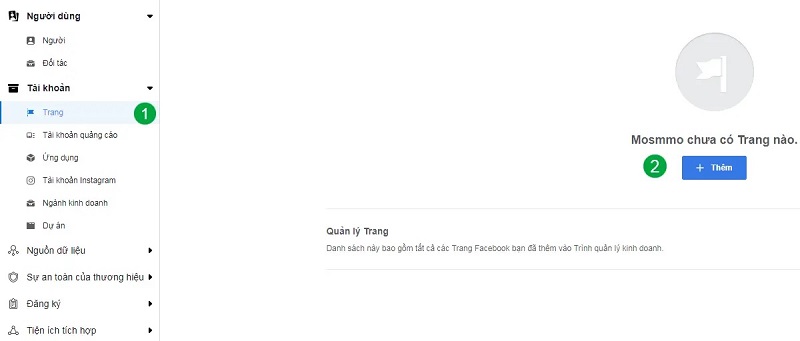
- Chọn Thêm trang:

- Quay trở lại Facebook cá nhân của bạn. Vào trang mà bạn muốn thêm, copy URL trên thanh trình duyệt và dán vào ô trắng.

Bước 6: Tạo Trang mới trên tài khoản Business
Bây giờ thì bạn hoàn toàn có thể tạo Fanpage mới trên Business mà không cần tạo trên Facebook cá nhân của bạn nữa. Để chạy quảng cáo thì đây là điều bắt buộc.
- Vào Tài khoản > Trang, nhấn Thêm và chọn Tạo trang mới
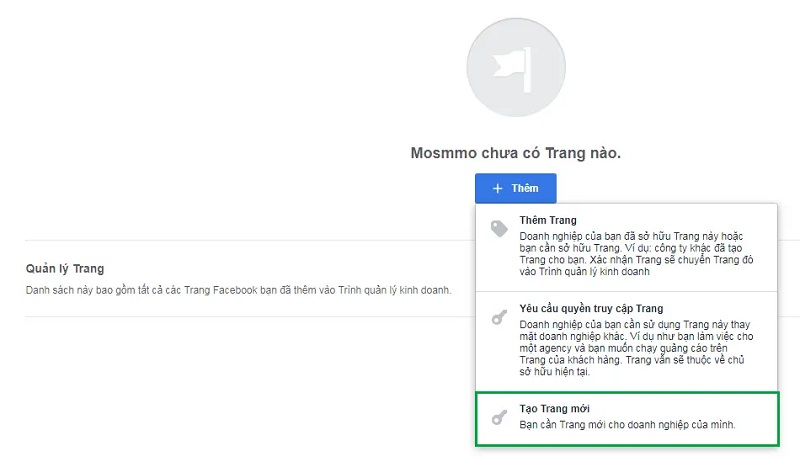
- Tại đây bạn sẽ chọn hạng mục phù hợp nhất với Fanpage của bạn.

Nếu doanh nghiệp bạn có địa chỉ hoặc đang kinh doanh thì nên chọn “Doanh nghiệp hoặc địa điểm ở địa phương” để tối ưu quảng cáo Facebook.
Xem thêm: Facebook Ads là gì?
- Tiếp theo là điền tên Trang, chọn Hạng mục con phù hợp. Mã zip thì bạn có thể lên google tìm nhé.

- Nhấn “Tạo trang”. Bây giờ trang mới của bạn đã xuất hiện trong mục Tài khoản > Trang và chọn vào tên trang vừa tạo.
Ở đây bạn có thể thêm người nếu muốn, nếu không thì bạn có thể thêm sau. Chọn Xem trang ở góc trên bên phải để bắt đầu thiết lập như 1 trang mới bình thường.
- Nhấn vào mục “Giới thiệu”và tiến hành chỉnh sửa cho Trang của bạn càng chi tiết càng tốt để tạo được sự tin tưởng cho Facebook cũng như khách hàng.
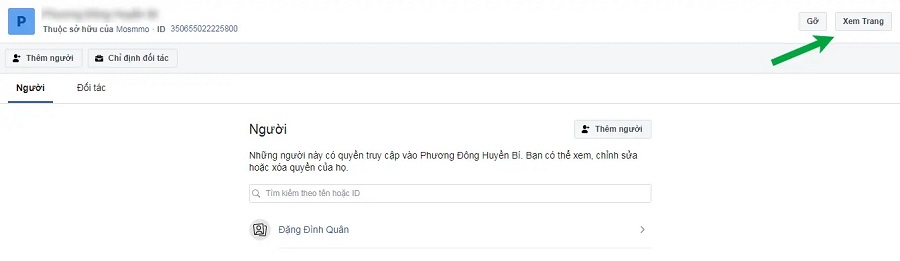
- Bạn có thể bắt đầu thêm các thông tin cần thiết khác, như tải hình đại diện lên và thay ảnh bìa.
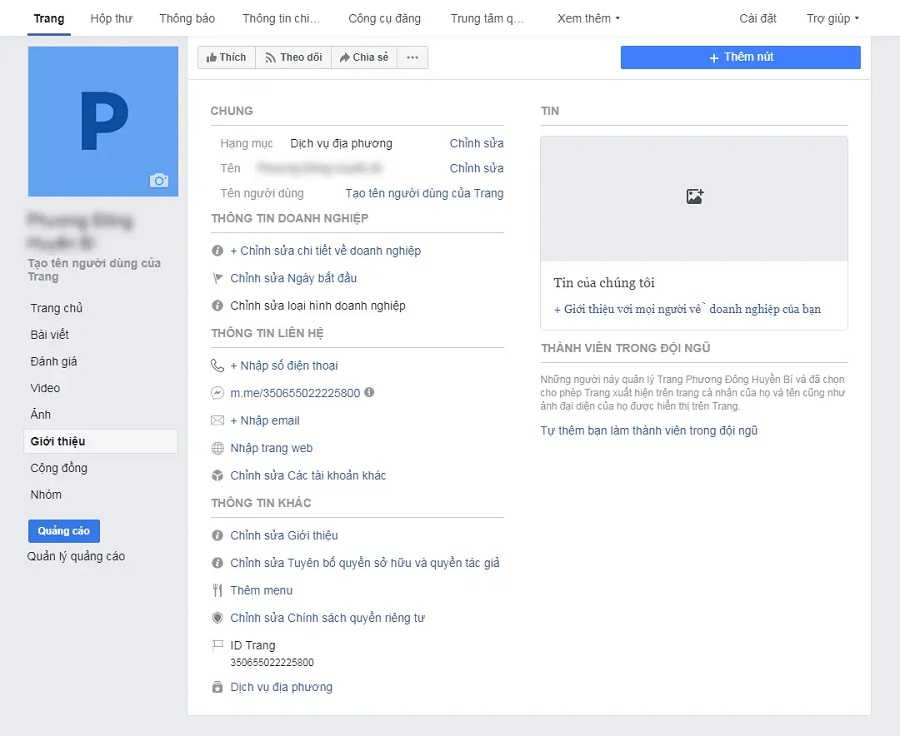
Một số lưu ý khi sử dụng tài khoản BM
- Quyền quản trị vị của tài khoản BM là rất quan trọng, tài khoản vì vậy việc thêm một quyền quản trị trị viên cho ai đó cần hết sức cẩn trọng. Chỉ khi bạn thực sự đáng tin tưởng thì mới nên trao quyền quản trị viên cho họ.
- Bảo mật tài khoản BM Facebook bằng cách để mật khẩu đủ mạnh và bật chế độ xác thực 2 yếu tố. Không nên đăng nhập tài khoản BM trên có nhiều thiết bị hoặc dùng wifi công cộng để sử dụng.
- Không nên dùng một thẻ Visa để thanh toán cho quá nhiều tài khoản khác nhau. Việc này rất dễ khiến facebook đánh spam, cho rằng đây là tài khoản bất thường và bị khóa.
- Nếu chạy quảng cáo ở vị trí nước ngoài cần chú ý đến múi giờ và đơn vị tiền tệ trong quá trình thiết lập quảng cáo.
- Trong các hình thức thanh toán quảng cáo facebook thì có hình thức thanh toán bằng PayPal. Tuy nhiên vào thời điểm hiện nay thì Việt Nam đã bị liệt vào “danh sách đen” của PayPal, lý do là vị các giao dịch ở Việt Nam thường xuyên có tình trạng “bùng tiền”. Vì vậy, nếu bạn có ý định thanh toán bằng PayPal thì phải tránh sai sót cho dù là nhỏ nhất, nếu không rất dễ bay nick đấy.
- Để đạt được hiệu quả tối đa và tối ưu hóa quy trình kinh doanh, cũng như tiết kiệm được thời gian công sức bạn nên kết hợp cùng phần mềm quản lý bán hàng chất lượng.
Giải pháp này sẽ mang đến những tính năng hỗ trợ như: Quản lý, đánh giá chi phí, hiệu suất quảng cáo cho từng chiến dịch, từng bài post, kiểm soát hàng trăm fanpage trên cùng giao diện. Hay các tính năng tự động trả lời bình luận Facebook, phản hồi bình luận của khách hàng bằng tin nhắn,…
Trên đây là một số kiến thức liên quan đến tài khoản Facebook Business và cách tạo tài khoản BM. Hy vọng những hướng dẫn này sẽ hỗ trợ cho công việc của bạn sắp tới.
